ASUSの低価格でそこそこ高性能なモバイルノートPCです。
CeleronのデュアルコアCPUを搭載し、メモリは4GB搭載しています。
メモリの増設は出来ません。
USB3.0、HDMI、2.4GHz帯無線LANに対応しています。
Bluetooth、ギガビットイーサ、5GHz帯無線LANには対応していませんが、USB経由で対応可能です。
X200MA-KXWHITE【税込】 エイスース モバイルパソコン X200MA(KINGSOFT Office 2013 Standard搭載) [X200MAKXWHITE]【返品種別A】【送料無料】【RCP】
【送料無料】ASUSX200MAシリーズ X200MA-KXBLUE (2014年最新モデル・ブルー) [X200MAKXBLUE]
【送料無料】【05/23発売予定】 ASUS X200MA-KXBLACK ブラック [2014年最新モデル] (X200MAKXBLACK)
↑外観、値段等はこちらから
Windowsの最新のOSです。
ほぼすべてのアプリが対応しており、問題がないOSです。
| プロセッサ |
Intel Celeron N2830 |
| 世代 |
Silvermont世代 モバイル向け |
| 周波数 |
2.16~2.41GHz |
| コア数 |
2 |
| スレッド数 |
2 |
Intelの廉価版シリーズであるCeleronの2コアCPUです。
廉価版ではありますが、デュアルコアで2.0GHz以上あるので、けっこう動きます。
ワードエクセル等を普通に使用する分には問題ないですね。
| 初期メモリ |
4GB |
| 最大メモリ |
4GB |
| スロット数 |
1 |
| 空きスロット数 |
0 |
| 規格 |
DDR3L-1600 (PC3L-12800) |
| 増設用メモリ |
増設不可 |
この機種はメモリの増設が不可です。
しかし、4GBあれば大体のことはできます
全く問題のないスペックです。
| USB3.0ポート数 |
1 |
| USB2.0ポート数 |
2 |
USB3.0は新しいUSBです。
最近発売されるPCには大体搭載されています。
2.0は一昔前の、いわゆる普通のUSBです。
現在でも結構な数の対応デバイスが出回っています。
2.0と3.0の違いは、ずばり速度です。
3.0は2.0のより10倍早いです。
数百MBのファイルの転送が数秒で終わります。
実際に体感してみると、これは早いですよ。
せっかくUSB3.0対応なので、USBフラッシュメモリやUSB外付けHDDを使用する場合、USB3.0対応のもののほうがいいです。
【Amazon.co.jp限定】Transcend SuperSpeed USB 3.0&Hi-Speed USB 2.0 USBメモリ 700シリーズ 32GB (無期限保証) TS32GJF700E (FFP)
↑こんなのや、
Transcend USB3.0/2.0 2.5インチ ポータブルHDD 耐衝撃 M3シリーズ 1TB 3年保証 TS1TSJ25M3
↑こんなのです。
USB2.0のみに対応したデバイスを3.0に接続しても、ちゃんと動くはずですので心配ありません。
ちなみに、USB端子をのぞいてみて、中に青いプラスチックが入っているポートが3.0のポートです。
USB3.0対応のハブも最近出てくるようになりました。
Anker USB 3.0 ハブ 7ポート (電源アダプター・USB 3.0 ケーブル付)
750GBあれば、普通の使用方法であれば十分足ります。
しかし、ビデオや動画をとりためると、足りなくなる場合があります。
そんなときは、USB外付けHDDを使用しましょう。
この機種はUSB3.0に対応しているので、USB3.0対応の外付けHDDを使用すると転送速度が上述のように恐ろしく早くなります。
ポータブルHDD 1TB USB3.0 耐衝撃 StoreJet 25M3 3年保証 外付けHDD ポータブルハードディスク Transcend [TS1TSJ25M3]【トランセンド】【楽ギフ_包装選択】【楽ギフ_メッセ】
光学ドライブは非搭載です。
USB経由で対応できます。
DVDだけ使用するのであればこちらです。かなり安いです。
BUFFALO USB2.0用 ポータブルDVDドライブ 書き込みソフト付属 Wケーブル収納タイプ ブラック DVSM-PC58U2V/N
ブルーレイも使用する場合はこちらとなります。
BUFFALO BDXL対応 USB2.0用ポータブルBlu-rayドライブ 書き込みソフト付属 Wケーブル収納タイプ ブラック BRXL-PC6VU2/N
| 有線LANポート |
あり |
| 1000Mbps(ギガビットイーサ) |
× |
| 100Mbps |
○ |
最新のギガビットイーサには非対応です。
しかし、USB経由で使用可能です。
Logitec 有線LANアダプタ ギガビット対応 USB3.0 LAN-GTJU3
ギガビットイーサアダプタとUSB3.0ハブが一緒になった機器も売られています。
Logitec 有線LANアダプタ USB3.0 USB HUB付 LAN-GTJU3H3
これはかなり便利です。
| 内蔵無線LAN |
あり |
| 2.4GHz帯 |
○ |
| 5GHz帯 |
× |
| 802.11ac |
× |
| 対応規格 |
802.11 b/g/n |
無線LANは、802.11bgnの2.4GHz帯のみ対応で、5GHz帯は非対応です。
現在広く流通しているのは、2.4GHz帯の無線LANです。
ただ、物理的に使用できるチャンネルの数が少なくて、「チャンネルが重なったが・・・」とか「空きチャンネルがない・・・」という問題が起きているのも2.4GHz帯です。
そこで、最近は5GHz帯の無線LANを使用する機会が徐々に増えてきています。
この機種は、この5GHz帯の無線LANに対応していません。
ただ、一般に使われているアクセスポイントはほとんどが2.4GHz帯なので、普通に使う分には問題ないはずです。
どうしても5GHzのWifiに接続する必要がある場合は、USBドングルを用意しましょう。
2500円くらいです。
BUFFALO 11n/a/g/b 300Mbps USB2.0用 無線LAN子機 WI-U2-300D
最新の無線LAN規格「802.11ac」対応の機器が出てきています。
最近まで最新だった「802.11n」よりも大分速いです。
有線LANに劣らない速度を無線LANで実現することができます。
この機種は802.11acには対応していませんので、USBドングルを使用する必要があります。
【Amazon.co.jp限定】PLANEX 無線LAN子機 (USBアダプター型) 高速モデル 11ac/n/a/g/b 866Mbps USB3.0対応 FFP-900D (FFP)
ルーターも専用のものを使用する必要があります。
【あす楽対象】【送料無料】バッファロー【Windows8.1対応】無線LANルータ(11ac/n/a 866Mbps+11n/g/b 300Mbps Giga対応・親機単体) WHR-1166DHP [WHR1166DHP]
Bluetoothは非対応です。
しかし、Bluetoothのドングルを使えば、Bluetoothに対応することができます。
Bluetoothのドングルはものすごく小さくて安いです。
USBに挿すと、5mmくらいしか表に出ません。
小さくて目立たなくていいんですけど、抜くときに結構力が要ります。
それくらい小さいです。
Bluetoothには、Classという概念があります。距離ですね。
Class1が100m, Class2が25m, Class3が1mです。
それぞれ、値段も違います。
普通に使うのであれば、Class2で十分でしょう。
PLANEX Bluetooth USBアダプター Ver.4.0+EDR/LE(省エネ設計)対応 BT-Micro4
HDMIは液晶テレビなどに出力するためのポートです。
この機種はHDMI出力ポートがあるので、別途HDMIケーブルがあれば、PCの画面を大きなテレビに映すことができます。
なかなかきれいでお勧めです。
別途HDMIケーブルが必要になりますが、そんなに高いものではないです。
量販店で買うと2000円くらいしてしまいますが、ネットでは600円で買えます。
Amazonベーシック ハイスピードHDMIケーブル 2.0m (タイプAオス – タイプAオス、イーサネット、3D、オーディオリターン、PS3、Xbox360対応)
| タイプ |
SDXCメモリーカード、SDHCメモリーカード、SDメモリーカード、マルチメディアカード |
SDカードが使用できます。
SDカード、恐ろしく安い値段で買える時代となりました。
32GBのものが2000円ちょいです。
【Amazon.co.jp限定】Transcend microSDHCカード 32GB Class10 (無期限保証) TS32GUSDHC10E (FFP)
私はここがけっこう気になります。
テンキーがあると、作業はかなりはかどります。
この機種のキーボードにはテンキーはないですね。
USB経由で対応できます。
iBUFFALO テンキーボード USBハブ付 スリム 独立キー Tabキー付 ブラック BSTKH07BK
これにはなんとUSBハブもついているので、USBポートを食いつぶすことがありません。
一人でビデオチャット等をする際に使用します。
これだけの性能があれば十分ですね。
もっと性能のいいものを使用すれば、画素数、暗い場所での使用などなど、いろいろなことが良くなります。
ELECOM WEBカメラ 300万画素 1/4インチCMOSセンサ FullHD対応 マイク内蔵 イヤホンマイク付 ブラック UCAM-DLE300TBK
| 統合ソフト |
KINGSOFT Office 2013 Standard |
Kingsoft Officeを搭載しています。
このPCに搭載されているKingsoft Officeは、いわゆる普通のOfficeであるMicrosoft Officeとは別のソフトです。
Microsoft Officeで生成されたファイルの読み込み・書き込みができる、「互換性ソフト」の一つです。
このPCには、ワード、エクセル、パワーポイントに相当するKingsoftのアプリケーションが入っています。
「互換性ソフト」と呼ばれるソフトにはLinuxでよく使われるLibre Officeなど複数ありますが、このPCに入っているKingsoft Officeは私は優秀だと思います。
ワードでの一般的な文書作成、エクセルでの一般的な表計算を行う限りでは全く問題はありません。
ユーザインターフェースも限りなくMicrosoft Officeに近く、Microsoft Officeを使っている方であれば問題なく使えるでしょう。
ただ、以下の場合においては本物のMicrosoft Officeを使用したほうがいいです。
【パワーポイント】
パワーポイントは、私の知る限りうまく互換性が取れていないケースが多いです。
Microsoft Officeのパワーポイントで作成したファイルをKingsoftで開くと、レイアウトが崩れてしまいます。
【マクロ】
マクロを使用している場合は、ワードでもエクセルでも本物のMicrosoft Officeを使用したほうがいいです。
本物のMicrosoft Officeを使用する場合は、別途購入することになります。
ワード、エクセル、パワーポイントが入ったHome and Businessでは、こんな値段がします。
Microsoft Office Home and Business 2013 [プロダクトキーのみ] [パッケージ] (PC2台/1ライセンス)
ワード、エクセルのみのPersonalでも、これだけします。
Microsoft Office Personal 2013 [プロダクトキーのみ] [パッケージ] (PC2台/1ライセンス)
けっこう高いです。しかしこれらのパッケージはPC2台まで使用できます。
ちなみに、私の家庭用のPCにはKingsoft Officeが入っています。
家庭ではワードやエクセルしか使用せず、特に難しいことをしているわけではありません。
この程度の使用方法ではKingsoft Officeで十分です。何も困っていません。
仕事用のPCには本物のMicrosoft Officeを入れています。
一度Kingosoft Officeを入れてみたことがありますが、いろいろ困ったのでMicrosoftに戻しました。
| サイズ |
11.6インチワイド |
| タッチパネル |
× |
| 対応液晶保護フィルム例 |
- |
| 重量 |
1.2kg |
| バッテリー駆動時間 |
7.1時間 |
モバイルPCとして、かばんの中に入れて持ってあることが可能です。
バッテリー駆動時間も十分長いので、1日使用することができます。
液晶をきれいにする専用シートも買っておきましょう。
ELECOM ウェットティッシュ 液晶用 110枚入 大型 メッシュ WC-DP110LN3
ノートPCにもスピーカーはついていますが、別手配することを強くお勧めします。
1300円ですが、別世界が広がります。
普通にネットラジオなどをストリーミングして音楽を聞けます。
USB給電なので、ちょっとかさばりますが、国内海外問わずどこにでも持っていけます。
ホテルなどで朝にこれを使って音楽を聴く、何てこともできます。
LOGICOOL ステレオスピーカー Z120BW
↑こちら、うちでも使っていますが素晴らしいです
あと2000円出すと、重低音もついてきます。
LOGICOOL スピーカーシステム 2.1ch PCスピーカー Z313
また、ノートPCを家の中のいろいろな場所に持ち歩くとき、スピーカーを一緒に持って歩くのはやっかいです。
そのときは、このようなものを使うとスピーカーをBluetooth経由で無線化できます。
プリンストンテクノロジー Bluetoothミュージックレシーバー PTM-BTR1
この機種はBluetooth非対応なので、Bluetoothを使用するには前述のUSBドングルが必要です。
モバイルルーターとは、ドコモ、auなどの携帯電話回線と、WiFi機器を接続するためのものです。
このモバイルルーターがあれば、このようなノートPCなどを屋外でも使用できます。
最近の携帯電話回線網はLTEにほぼ対応しており、かなり早いです。
電車の中でも問題なく使えます。
モバイルルーターを使用するには、携帯電話のように回線契約が必要です。
こちらのモバイルルーターは、安くて早くて安定していると評判です。

Windowsであれば、ウイルス対策ソフトは絶対に必要です。
ウイルス対策ソフトが無いとすぐにウイルスに感染してしまい、自分に被害が出るほか、場合によっては他人に被害をかけてしまう場合もあります。
必ずウイルス対策ソフトをインストールしましょう。
ウイルスは日々進化しており、ウイルス対策ソフト側はかなり大掛かりな研究ラボが必要になります。
そのため、あまり安いウイルス対策ソフトを私はあまり信用していません。
以下のようなウイルス対策ソフトは自信を持ってお勧めできます。
ウイルスバスター クラウド
カスペルスキー アンチウイルス
ESET パーソナル セキュリティ 2014 3年版
プリンターがあるとかなり便利です。
チケットを印刷するときなど、どうしてもプリンターによる紙出力が必要な場面などはあります。
プリンターの価格もかなり下がってきています。
最近のプリンターは多くの機種がネットワークに対応しています。
ネットワーク対応プリンターを使用すると、スマホ・タブレットを含めた複数デバイスから印刷をすることができます。
無線LANを使用した環境がある場合は、無線LANに対応した機種を使用するとプリンタを無線LANが届く範囲のどこにでも置けるので、便利です。
無線LAN対応プリンターリスト
有線LANで使用する場合は、こちらの機種になります。
有線LAN対応プリンターリスト
スマホ・タブレットから使用する場合は、こちらの機種にするとスマホ・タブレットからそのまま印刷ができ、便利です。
スマホ・タブレット対応プリンターリスト
無線LANには対応していませんが、ネットワークに対応していないプリンターはびっくりする価格で購入することができます。
ネットワーク非対応プリンターリスト
ASUSの低価格でそこそこ高性能なモバイルノートPCです。
CeleronのデュアルコアCPUを搭載し、メモリは4GB搭載しています。
メモリの増設は出来ません。
USB3.0、HDMI、2.4GHz帯無線LANに対応しています。
Bluetooth、ギガビットイーサ、5GHz帯無線LANには対応していませんが、USB経由で対応可能です。
お勧めです!
X200MA-KXWHITE【税込】 エイスース モバイルパソコン X200MA(KINGSOFT Office 2013 Standard搭載) [X200MAKXWHITE]【返品種別A】【送料無料】【RCP】
【送料無料】ASUSX200MAシリーズ X200MA-KXBLUE (2014年最新モデル・ブルー) [X200MAKXBLUE]
【送料無料】【05/23発売予定】 ASUS X200MA-KXBLACK ブラック [2014年最新モデル] (X200MAKXBLACK)